Pada bahasan kali ini kami akan menjelaskan mengenai cara format flashdisk yang tidak bisa diformat. Pertama-tama, mengapa flashdisk bisa korup dan tidak bisa digunakan lagi? Hal tersebut bisa saja dikarenakan adanya file sektor yang buruk, atau terkadang dikarenakan proses formatting yang tidak selesai atau tidak terformat secara baik.
Apabila hal tersebut terjadi, mungkin kamu berpikiran bahwa flashdisk tersebut sudah tidak bisa digunakan lagi dan harus beli yang baru. Kami juga telah mengalami hal yang sama beberapa kali dan tidak tahu apa yang harus dilakukan hingga akhirnya seorang teman menyarankan sebuah solusi. Beruntungnya, cara ini berhasil dan kami akan membagikannya ke kamu semua.
Pertama-tama, untuk melakukan proses ini, kamu membutuhkan sistem operasi Window pada PC atau laptop kamu. Kemudian, klik menu start lalu ketikkan cmd pada kolom pencarian dan klik ok.
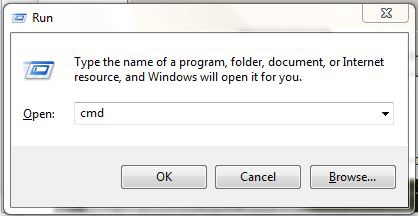
Kemudian jendela command prompt akan muncul, di situ kamu bisa ketikkan diskpart lalu tekan Enter.
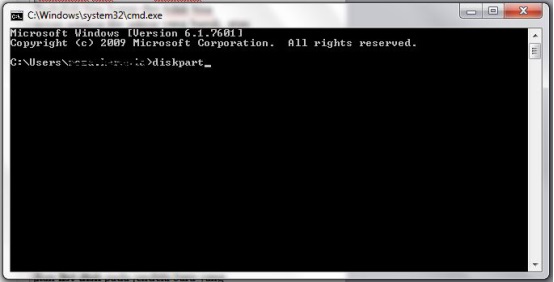
Langkah selanjutnya adalah dengan mengetikkan list disk pada jendela baru yang muncul lalu tekan Enter. Langkah ini dilakukan untuk menampilkan daftar disk yang sedang terpasang pada komputermu termasuk juga hardisk dan flashdisk.
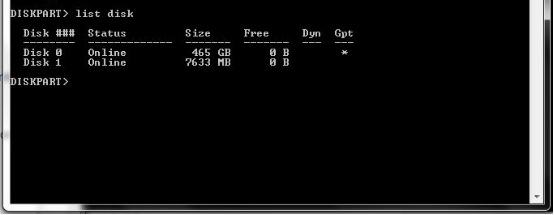
Pada daftar tersebut, temukan flashdisk mu dengan mencocokkan ukuran kapasitas flashdisk. Apabila flashdisk mu berukuran 8 GB, maka akan ditampilkan ukuran yang bisa digunakan seperti 7633 MB.
Kini ketikkan select disk 1 (sesuai dengan nomor flashdisk mu). Apabila flashdisk mu ditampilkan pada nomor dua, maka kamu bisa ketikkan select disk 2, dan seterusnya. Lalu tekan Enter.
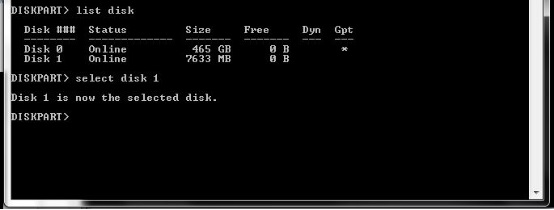
Setelah itu, ketikkan clean dan tekan Enter. Hal ini akan memulai proses pembersihan atau penghapusan data dari flashdisk mu.
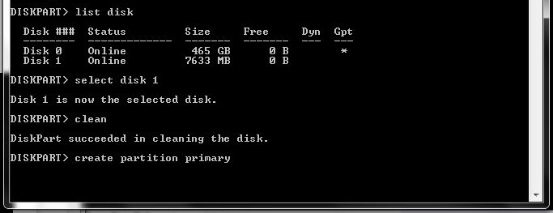
Jika sudah dan proses berjalan dengan lancar, maka akan muncul tulisan disk part succeeded in cleaning the disk.
Sekarang ketikkan create partition primary lalu tekan Enter. Langkah ini akan membuat partisi memori pada flashdisk mu menjadi partisi utama.
Setelah selesai, kini saatnya untuk mem-format flashdisk mu. Untuk itu, kamu perlu mengetikkan format fs=fat32. Fat32 bisa kamu ganti dengan ntfs jika kamu ingin format flashdiskmu sebagai ntfs (perbedaan ntfs dan fat32). Lalu tekan Enter.
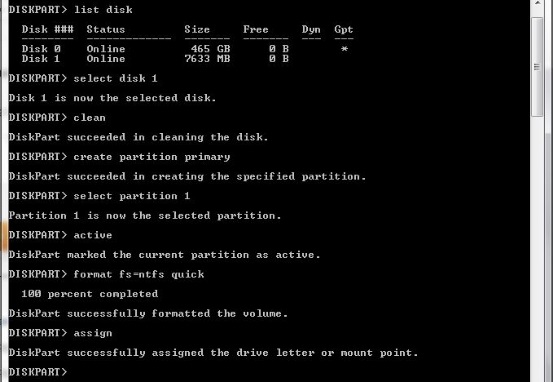
Sekarang adalah langkah terakhir. Ketikkan assign yang dimaksudkan untuk menentukan membuat mounting point.
Ketika tulisan successfully assigned the drive letter or mount point, terakhir ketikkan exit atau bisa dengan klik tombol close.
Selesai sudah, beberapa detik setelah itu sebuah jendela akan muncul sama seperti ketika kamu menghubungkan flashdisk ke komputer.
Saya sdh coba apa yg seperti mas sarankan, semua sesuai dengan petunjuk bahkan sdh saya ulang, tapi kok flasdisk belum bener2 kosong, masih ada kira2 64 mb.
Keterangan tambahan, itu flashdisk dulu sempat buat media install PC